
应用介绍
Windows11模拟器是针对安卓手机所研发的一款模拟软件,高度还原Windows11的操作系统,与电脑操作的系统没有太大的差别,提供简体中文,通过触控虚拟键盘和鼠标的方式,自由完成双击或单击等多种操作功能,真切感受全新系统的流畅度,免费解锁多种丰富的辅助功能,极大程度地满足所有用户的使用需求。
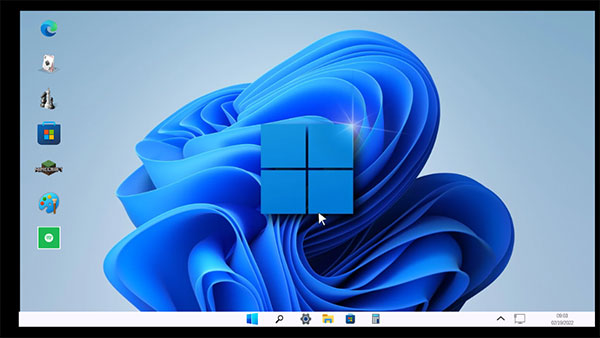
1、打开win11模拟器手机版,点击play;
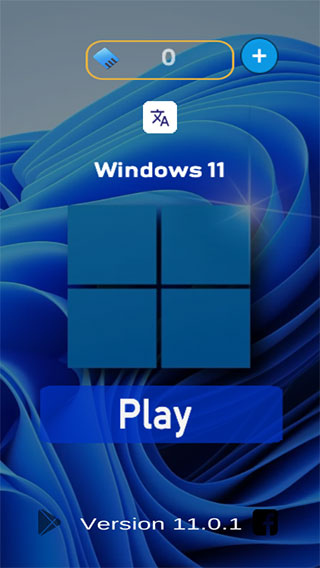
2、之后可以选择语言;
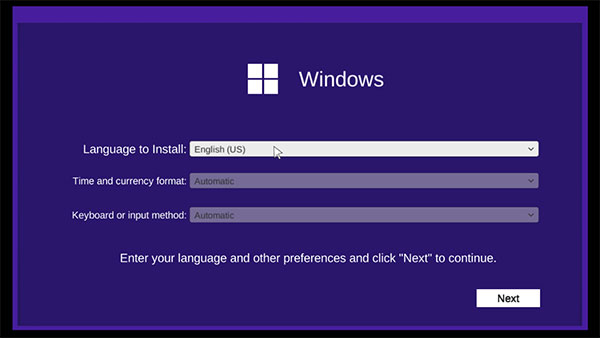
3、选择Upgrade this PC now点击next;
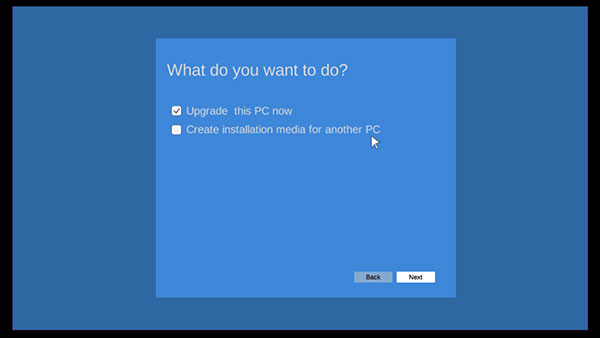
4、等待安装即可;
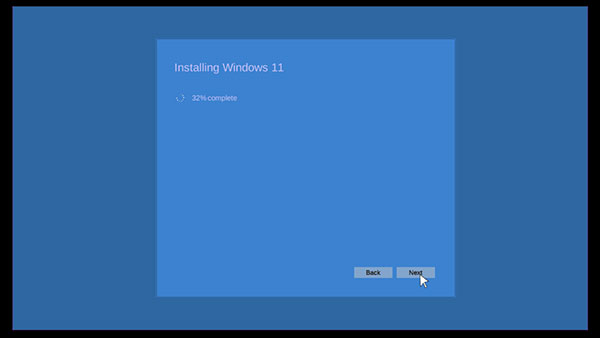
5、安装之后选择Accept协议;
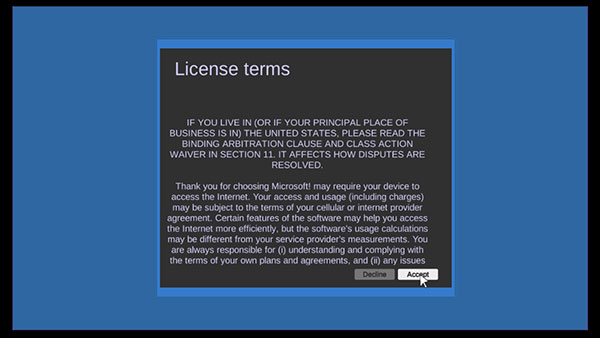
6、可以给自己取个名字,点击next;
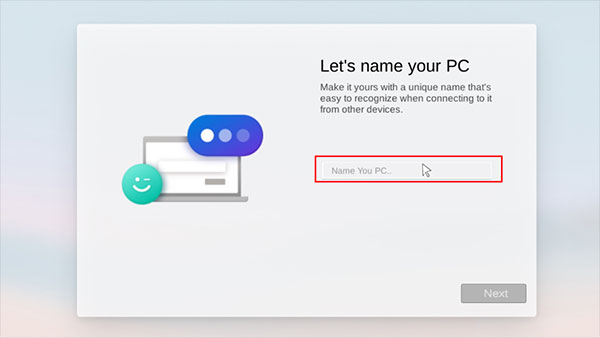
7、随后就可以开启进行操作了,使用起来完全跟电脑一样,非常不错。
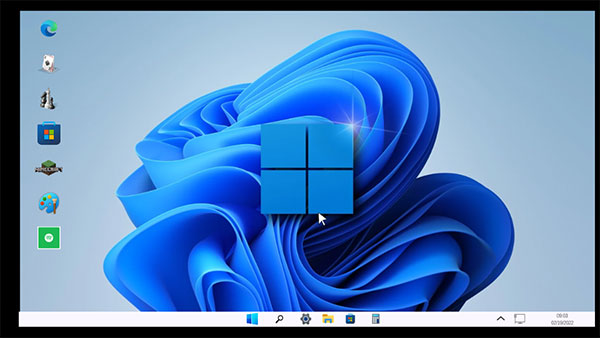
技巧一:快速打开“我的电脑”
在寻找文件时,我们通常需要双击桌面上的“我的电脑”图标。但在Win11中,你可以通过按下Windows + E的快捷键,直接打开文件资源管理器,快速访问你的文件和文件夹。
技巧二:永久删除文件
处理不再需要的文件时,Win11提供了一种更快捷的删除方式。通过按住Shift + Delete键,你可以直接永久删除选中的文件,而无需经过回收站,节省了二次操作的麻烦。
技巧三:文字和图片放大功能
如果你觉得屏幕上的文字或图片太小,看不清楚,Win11的文字和图片放大功能可以帮到你。通过按下Windows键和+号,你可以自由放大屏幕上的内容,反之,按下Windows键和-号则可以缩小。
技巧四:快速切换窗口
在使用电脑时,若是打开多个窗口,但想要快速到达某个窗口,这时难道要使用鼠标移动到窗口位置吗?其实不然,我们可以按住Alt键和Tab键,会出现程序窗口切换界面,按住Alt键不放,然后不停地点击Tab键,可以选择需要切换的程序窗口,完成选定后松开Alt键即可。
技巧五:快速显示桌面
我们有时候电脑打开了很多东西,但是想要快速回到桌面,就只需按下键盘上的Win键不放,然后再按D键,就可以直接显示电脑桌面了。
技巧六:快速截屏
一般的Windows系统都自带有截图工具,我们可以使用Win + Shift + S这个组合快捷键,就能进行选取截图,然后只需点击保存即可。
1.软件的包体非常小,不会影响手机设备正常的运行。
2.采用更高安全性的操作系统,同步保存所有的数据信息。
3.自带更加强大的数据分析功能,轻松运行各项应用程序。
4.根据每一步的指示信息即可免费,安装方式十分便捷。
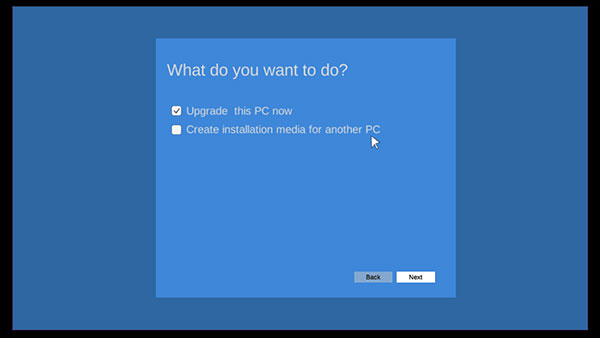
1.整个界面操作的流程不受任何的约束,打造高清的UI界面。
2.通过一部手机,可以使用更多强大的操作功能。
3.采用更加核心的超频技术,带来有趣的玩机体验。
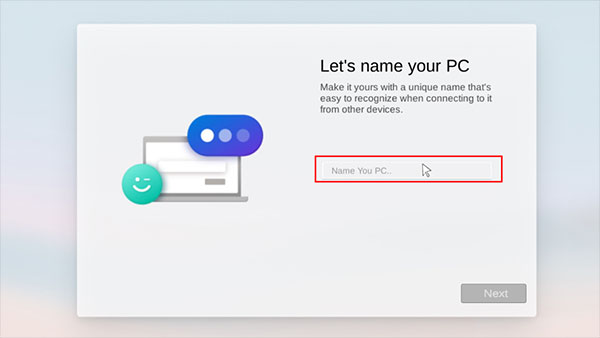
这款软件可以为用户呈现更加绚丽多彩的主题画面,提供多种不同类型的快捷键,便于用户更全面地管理所有的文件资源,快速切换所有显示的窗口界面,提高操作的效率。
应用信息
猜你喜欢
相关教程
ehviewer使用方法 ehviewer怎么设置为中文
05-24
车旺大卡怎么删除添加车辆 车旺大卡定位轨迹怎么查
05-24
抖音小游戏中心使用教程 抖音小游戏中心如何赚钱
05-24
天生会画使用教程 天生会画界面分析
05-24
漫蛙app怎么注册 漫蛙app使用教程
05-24
facebook怎么注册登录 facebook改名字方法分享
05-24
jmcomic天堂软件注册账号教程 jmcomic天堂一直闪退怎么办
05-23
剪映capcut怎么设置中文 剪映capcut图片怎么卡点
05-23
蜜柚漫画怎么解绑手机号 蜜柚漫画使用教程
05-23
轻听app怎么使用 轻听怎么下载歌曲
05-23
同类推荐
热门应用榜

定期报告系统app
生活实用 | 2024-07-03
立即查看
字江湖状态栏
系统工具 | 2023-08-24
立即查看
照妖镜淘宝查号
其它软件 | 2023-08-24
立即查看
paper翻页相册软件
生活实用 | 2024-03-18
立即查看
三个阿姨
生活实用 | 2023-08-24
立即查看
兔兔省钱
时尚购物 | 2023-05-05
立即查看
智慧夫子庙
旅游出行 | 2023-05-05
立即查看
沃影票
生活实用 | 2023-05-05
立即查看
网红复古滤镜
生活实用 | 2023-05-05
立即查看
ios备忘录app
生活实用 | 2024-10-14
立即查看